怎样让Win7系统开机自动登录|设置Win7开机自动登录的方法
发布时间:2019-08-28 11:57:25 浏览数: 小编:wenxiang
如果我们给Win7系统设置了登录密码,每次开机是都需要我们输入正确的登录密码才能进入系统。这样虽然安全但有些麻烦,那有没有更简单一点的方法呢?当然有了,就是让WIn7系统开机时自动登录,就不需要我们去输入密码,下面,小编就给大家介绍一下,让Win7系统开机自动登录的设置方法,有兴趣的一起来学习学习。
系统自动登陆操作方法:
系统自动登陆操作方法:
1、打开电脑,输入密码登陆。登陆后,同时按下键盘上的“Win”键和“R”健。就会出现以下窗口。在打开栏输入“netplwiz”,点击确定运行该命令。如图所示:
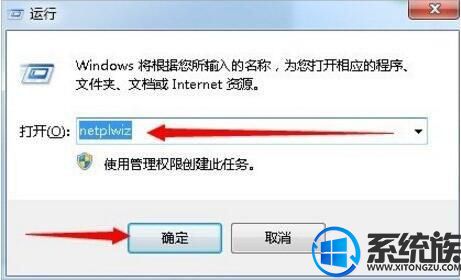
2、在这里,关闭勾选的“要使用本机,用户必须输入用户名和密码”这条选项。如图所示:
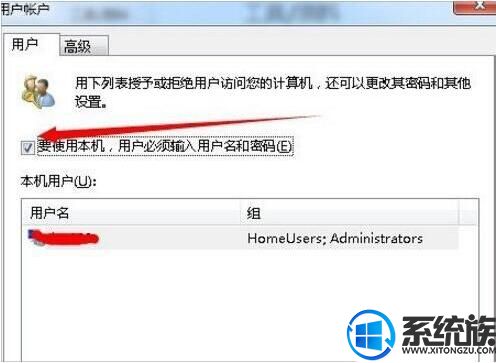
3、然后,点击应用,会跳出另一个窗口。如图所示:

4、在这个窗口下,是设置登陆账户的名称和密码。输入完毕点击“确定”,窗口会关闭。如图所示:
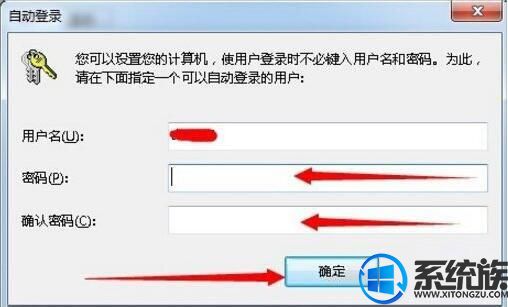
5、点击“确定”保存设置。下一次的登陆你的电脑就不会再需要你输入密码了。如图所示:
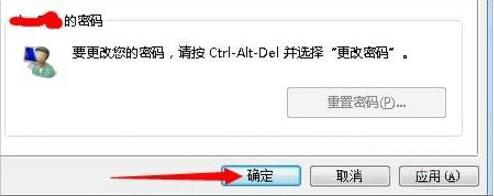
6、设置完成后。如果你需要密码登陆,只需在这里,打开勾选的“要使用本机,用户必须输入用户名和密码”这条选项就可以了。
上面内容,就是设置Win7系统开机自动登录的方法,需要的用户可以按照上面的方法设置,希望本篇大家能够喜欢。学习更多Win7相关教程,请继续关注Win10系统下载。


















